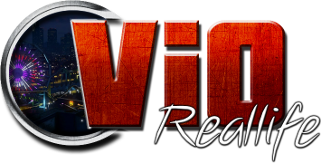Eigentlich gehts so:
Radiosender mittels Dateibrowser hinzufügen:
Vorraussetzung ist, daß alle Dateiendungen in Windows angezeigt werden.
Ab dem nächsten MTA-Start steht dir dein neuer Sender in Vio zur Verfügung!
- mit P Vio-Tablet öffnen
- auf dem eingeschalteten Vio-Tablet das Symbol rechts unten anklicken
- Spiel Einstellungen anklicken
- Carradio anklicken
- ...?
Radiosender mittels Dateibrowser hinzufügen:
Vorraussetzung ist, daß alle Dateiendungen in Windows angezeigt werden.
- lokalisiere das Verzeichnis, in welchem sich die Datei "Multi Theft Auto.exe" befindet. Von hier aus öffne folgenden Ordner:
\mods\deathmatch\resources\vio_reallife\stored_files\data\custom_radio - erstelle eine Textdatei mit dem Namen, den dein Radiosender ingame haben soll, z.B.: Salue.txt
- öffne die Datei und schreibe die korrekte URL (sonst klappts nicht!) des Senders hinein, z.B.:
internetradio.salue.de:8000/salue.aac - speichere und schließe die Datei und benenne sie um von Salue.txt zu Salue.val
- erstelle eine Sicherheitskopie der Datei radio.val (falls was schief geht)
- benenne die Datei radio.val um zu radio.txt und öffne sie; darin sollte stehen:
|RNB Radio|You FM|Technobase|Technolovers|Dublovers|Chartsradio - füge in der Datei am Ende der Zeile das Pipe-Zeichen (links neben dem Y auf der deutschen Tastatur; Taste mit Alt Gr zusammen drücken) hinzu und den Namen der neuen Datei von eben (ohne Endung!); die Zeile sollte dann so aussehen:
|RNB Radio|You FM|Technobase|Technolovers|Dublovers|Chartsradio|Salue - speichere und schließe die Datei; benenne sie wieder um von radio.txt zu radio.val
Ab dem nächsten MTA-Start steht dir dein neuer Sender in Vio zur Verfügung!
Mit freundlichen Grüßen
[Vio]fb789
[Vio]fb789
[Vio]Tyler schrieb:
Du bist der Kugelschreiber unter den Kugelschreibern.
Lass dich niemals als Stift verkaufen!